GitHub 가입 및 저장소 생성하기 ( 회사에서만? 개인 개발자도 집에서 나만의 저장소를 사용하자)
내가 개발한 코드를 언제든지 접근하여 백업하거나 내려받아서 개발을 할 수 있는 환경이 필요하다.
그렇다면 GitHub(깃허브)를 가입한다. 비공개적인 혹은 공개적으로 저장소를 만들 수 있다. 깃허브는 소스 코드 관리 서비스이다. 소스코드를 업로드 하고 열람하고 백업하고 버전관리도 가능하다.
가입 사이트 주소는 아래와 같다.
Build software better, together
GitHub is where people build software. More than 50 million people use GitHub to discover, fork, and contribute to over 100 million projects.
github.com
사이트에 접근하여 회원가입을 시작한다. 회원가입은 굉장히 심플하다. 개인정보가 없을 정도이다. Username 마져 가명으로 등록이 가능하기 때문이다. 회원가입에 필요한 정보는 가명과 이메일주소 그리고 패스워드 뿐이다. 사이트가 털려도 털릴 개인정보는 없는 것이다. 털린다면 비공개 소스코드 일 것이다. 그래서 대부분의 회사들은 회사 내부에 Git를 구축하여 Git 서버를 운영하며, 별도의 담당자도 지정하여 운영하고 있다.
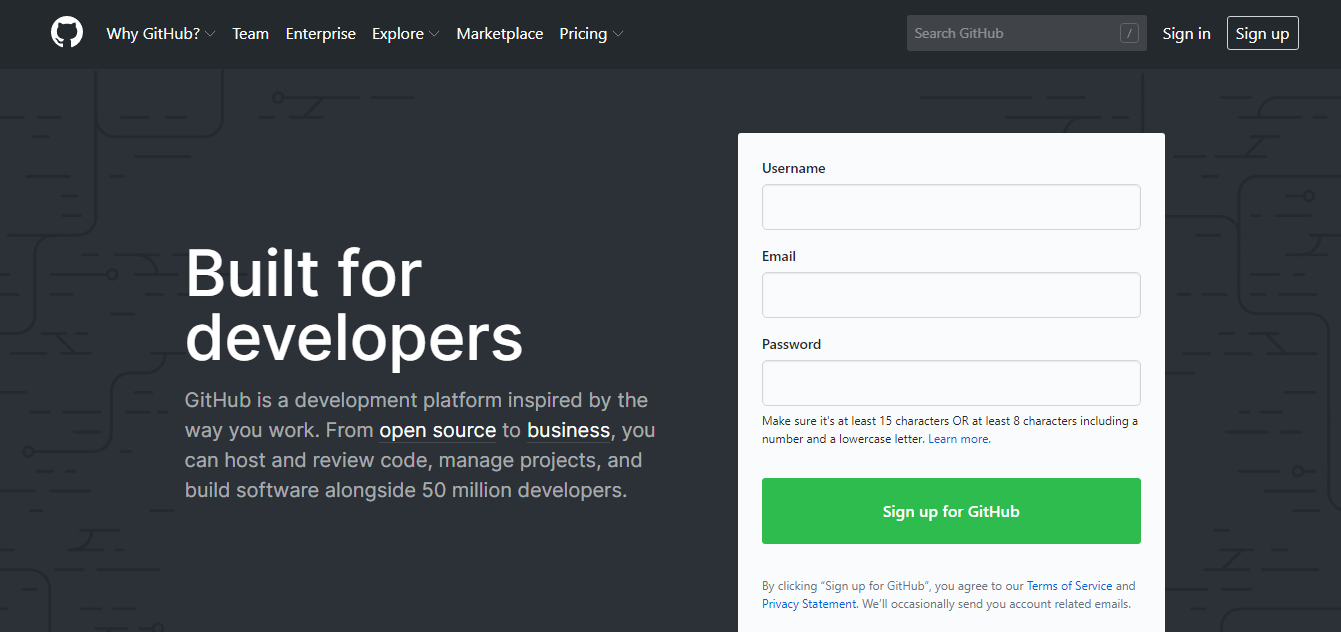
3가지 정보를 기입 후 “Sign up for GitHub”를 클릭하면 된다. 그 다음페이지에서 관심사 선택이 나온다면 선택한다.
그리고 나면 이메일 인증을 확인하라는 페이지가 노출된다. Please verify your email address.
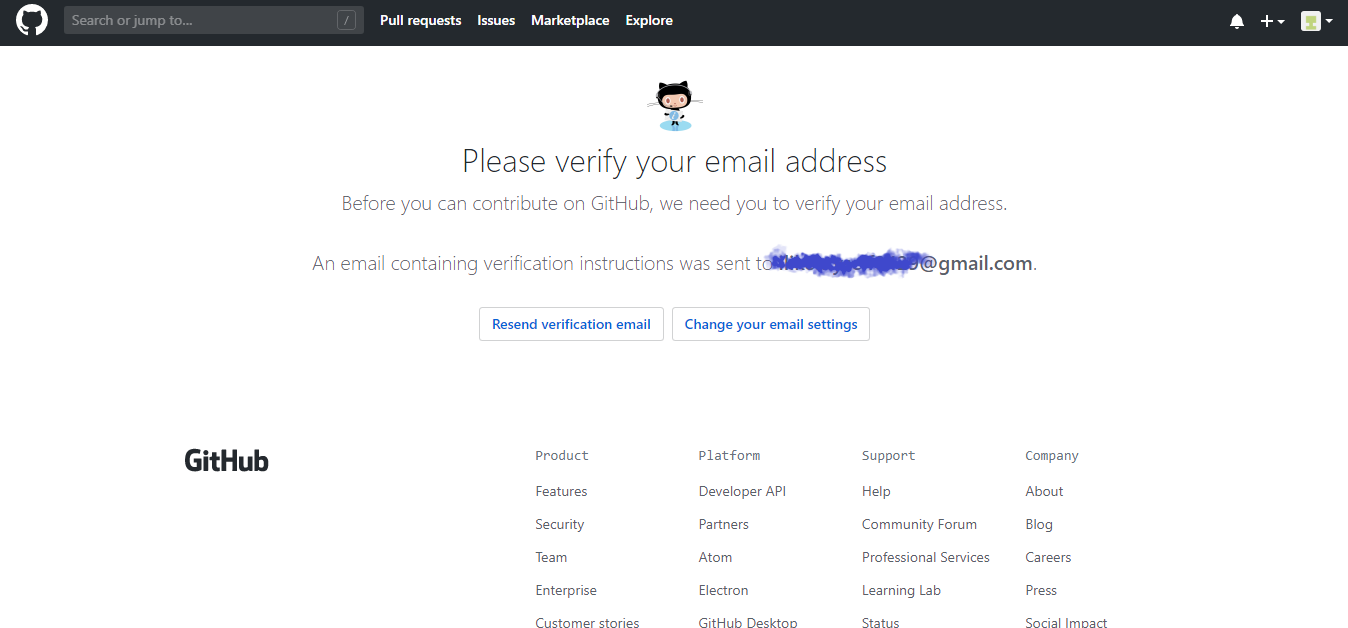
이메일을 확인해보자. Verify email address를 클릭하면 최종 완료된다.
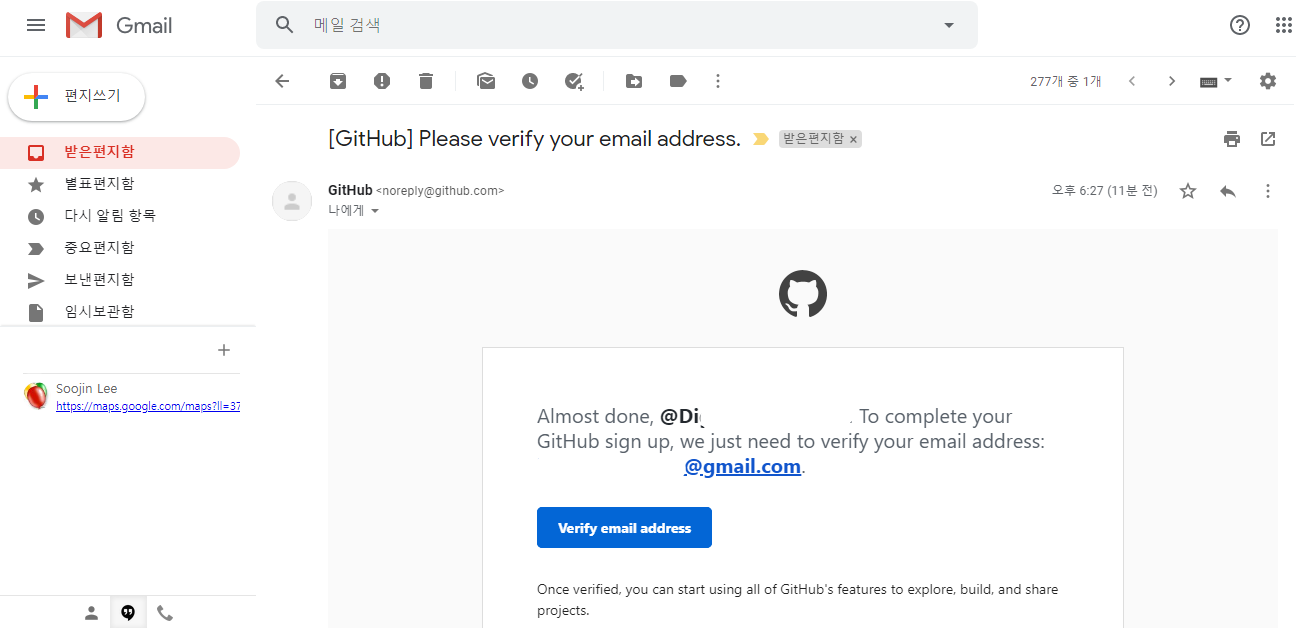
이메일인증이 완료되었다. 이제 저장소를 생성할 차례이다. “Create a repository” 클릭하여 저장소를 생성하자.

저장소 생성을 위한 Repository name과 공개, 비공개 여부 등의 정보를 기입 후 “Create repository”를 클릭하여 마무리한다. 저상소 유형에 “public”과 “private”이 있다. 예전에는 private는 유료회원만 선택가능했다. 지금은 무료 사용자에게도 열렸다. README를 체크하여 생성하면 저장소에 대한 상세 설명 등을 기입할 수 있다. gitignore 파일을 통해 해당 저장소에 파일을 업데이트 할 때 무시할 파일( 저장소에 올리지않을 파일)에 대한 정보를 제공한다. license도 부여할 수 있다.

저장소 생성이 완료되었다. 해당 저장소에 정보를 보여주며, New pull request, Create new file, Upload files, Find file, clone or download 등 이외에 많은 기능을 사용할 수 있다.
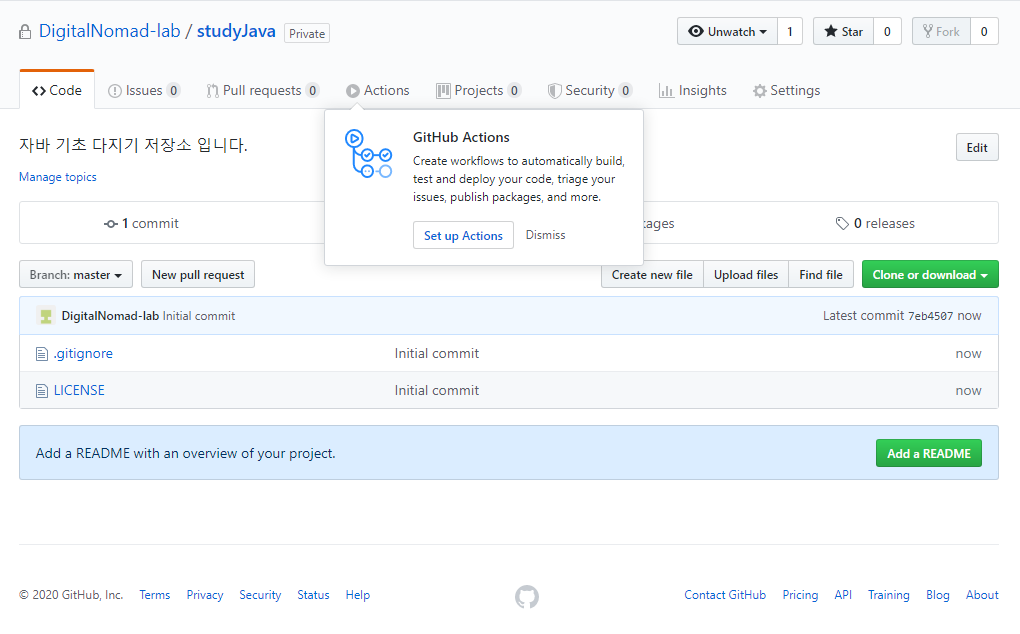
이제 사용준비가 끝났다.
GitHub(깃허브)를 사용에 앞서 알아둘 용어가 있다. 커밋과 푸시 용어 정도는 알아야 사용가능하다.
커밋(Commit)은 파일을 추가하거나 변경할 때 혹은 삭제할때 등 변경된 내용을 로컬저장소(내 PC 하드 디스크)에 저장하는 작업을 말한다. 푸시(push)는 Commit한 내용을 원격저장소(즉, 깃허브)에 업로드하는 작업을 말한다.
내가 알기로 굉장히 많은 기능을 제공하기 시작한 걸로 알고 있다. 내가 오픈하고자 하는 소스코드나 교육목적으로 GitHub저장소를 사용하는 것은 굉장히 좋아보인다. 근데 만약 사업상 노출되면 안되는 소스코드나 프로젝트 전체를 올려놓아도 안전할까? GitHub관리자들은 볼 수 있을 것 같다. 괘난 걱정일 수도 있다. 여러모로 쓸모가 많이 있으니 잘 활용하자.
■자주 사용하는 명령어
git status : 저장소 상태를 확인하는 명령어
git help : 어떤 명령어가 존재하는지 알려주는 명령어
git add : 파일이나 디렉토리를 추가할때 사용하는 명령어
git commit : 파일을 추가하거나 변경할 때 혹은 삭제할때 등 변경된 내용을 로컬저장소(내 PC 하드 디스크)에 저장할때
git checkout : 로컬저장소의 브랜치를 변경할때 사용하는 명령어
git log : 저장소의 commit 히스토리를 확인하는데 사용하는 명령어
git grep : 저장소 파일 내용 검색시 사용하는 명령어
git clone : 원격저장소(github)에있는 소스를 내 pc에 다운로드 할때 사용하는 명령어
git reset : 로컬저장소(PC 하드디스크)의 커밋을 취소하기 위한 명령어



